
Innhold
Den nye HTC 10 har mye å tilby kjøpere med en flott design, utmerket lyd, fingeravtrykkskanner og all aluminium kropp. Det kjører også en veldig nær lagerversjon av Android. Imidlertid blir ting fremdeles endret her og der, og som følge av dette vil denne veiledningen forklare hvordan du endrer standard tekstmeldingsapp på HTC 10.
HTCs nye 10 smarttelefon ble annonsert 12. april med en utgivelsesdato i USA satt i begynnelsen av mai. Nok en gang får eiere sin nye telefon, de har mange spørsmål om små, små oppgaver.
Les: 5 Beste Android Tekst App Alternativer
De fleste lagertekstappene er ikke så appellerende (vi ser på deg Samsung), og de er heller ikke veldig tilpassbare. Heldigvis betyr kraften i Android at du kan laste ned noen av hundrevis av tekstmeldingsutbyttingsprogrammer fra Play-butikken, angi dem som standardalternativ, og bruk dem enkelt. Du kan til og med endre varselikonet, legge til hurtigkomponeringsfunksjoner i varslingsfeltet og mer. La oss komme i gang.

På HTC 10 er den dedikerte appen for tekstmeldinger kalt "meldinger", og det ser ganske godt ut med Android 6.0-grensesnitt for materialdesign, men det er ikke veldig tilpassbart for det meste. Det fungerer bra, men det finnes bedre alternativer over alt, og mange eiere velger å installere noe annet.
Når du erstatter lagerapplikasjonen din med noe fra Play-butikken, vil du sannsynligvis kunne tilpasse den med temaer, endre utseendet på meldingsboblene, tilpasse skrifttypen og mer. Alt varierer som du velger å laste ned, og lenken over detaljer noen få av våre favoritter, så vil guiden nedenfor hjelpe deg med å endre den.
Mens HTC 10 har et temapark som endrer utseendet til alt, inkludert tekstprogrammet, er det bare visuelt. Noen av alternativene i 3. partiet på Play-butikken tillater tonnevis av tilpasning i motsetning til noe annet. Vår favoritt er Textra, som er hva vi skal bytte til under, men andre gode valg kan bli funnet som ChompSMS, GoSMS og andre.
Bruksanvisning
Starter med Android 4.4 KitKat i slutten av 2013 Google gjorde det svært enkelt å endre stock-tekstmeldingsappen på Android-enheter. Det er et dedikert alternativ i innstillinger som slår på og den andre av, slik at du ikke får doble varsler fra både lagerapplikasjonen og den nye du installerer.
Første ting først er at du vil navigere til Google Play Store og laste ned en av de mange forskjellige tredjeparts tekstprogrammer. Textra er vår favoritt. Last ned den, og du er satt. Noen endrer selv standardinnstillingene for appen, for eksempel Textra, eller bare følger de neste trinnene.
Gå inn i innstillinger ved å trekke ned varslingslinjen og trykke på det girformede ikonet, eller bare finn innstillingsappen i applikasjonsbrettet. Herfra navigerer du til “Apps” velg deretter de tre punktene oppe som er innstillinger og velg "Konfigurer Apps".
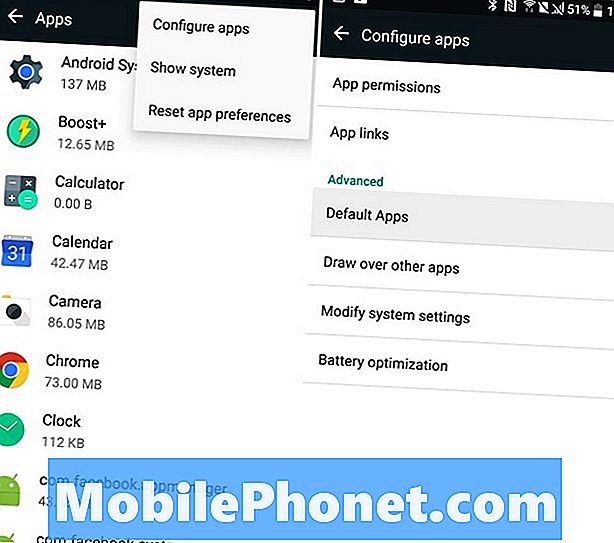
Her velger vi alternativet merket som «Standard Apps». Da eiere vil se alternativer for å angi standard nettleser, telefon app og til slutt tekst-appen. Hvis valgfri meldingsapp ikke angav dette, trykker du på Standard meldingsapp og velger hvilken du lastet ned. I vårt tilfelle er det Textra. Ikke velg noen av de andre forhåndsinstallerte appene.
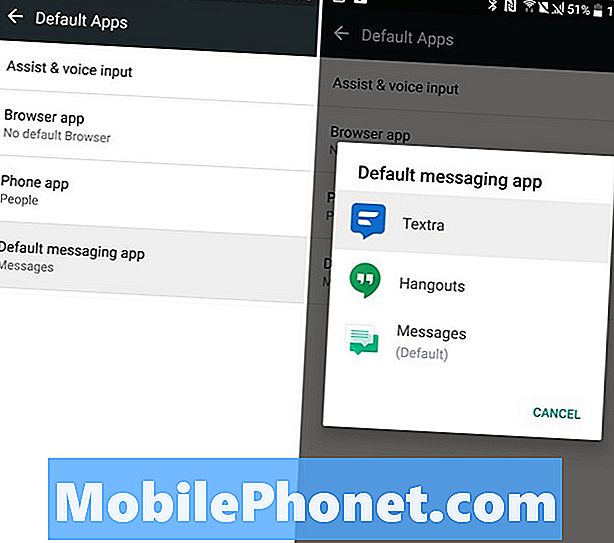
Endring av HTC 10 Text App er enkelt
Vi er alle ferdige. Nå kommer alle tekstmeldinger som kommer inn eller ut, som standard til Textra, og eiere vil ikke motta doble varsler. Hodet inn i Textra (eller appen lastet ned) og tilpass det som du ser det. Textra gir mulighet for fargene, boblefargene, skriftstørrelsen, tekststørrelsen, varselikonet og til og med en popup-melding til alle, endres nøyaktig etter dine ønsker. Det er veldig kraftig, og derfor er det den viktigste tekstklienten vi anbefaler.
Nå nyt en bedre, raskere og mer tilpassbar tekstmelding opplevelse på den nye HTC 10-smarttelefonen. Mens du er her, sjekk ut noen fine offisielle HTC 10-tilbehør nedenfor.
10 spennende offisielle HTC 10 tilbehør












